فهرست مطالب:
- مرحله 1: سخت افزار را دریافت کنید
- مرحله 2: نرم افزار را بارگیری کنید
- مرحله 3: Arduino IDE را نصب کنید
- مرحله 4: کتابخانه Radiohead را نصب کنید
- مرحله 5: ایجاد آنتن
- مرحله 6: لحیم کاری
- مرحله 7: سیم کشی
- مرحله 8: کد نویسی
- مرحله 9: نتیجه گیری

تصویری: ارتباط LORA Peer to Peer با آردوینو: 9 مرحله

2024 نویسنده: John Day | [email protected]. آخرین اصلاح شده: 2024-01-30 08:54
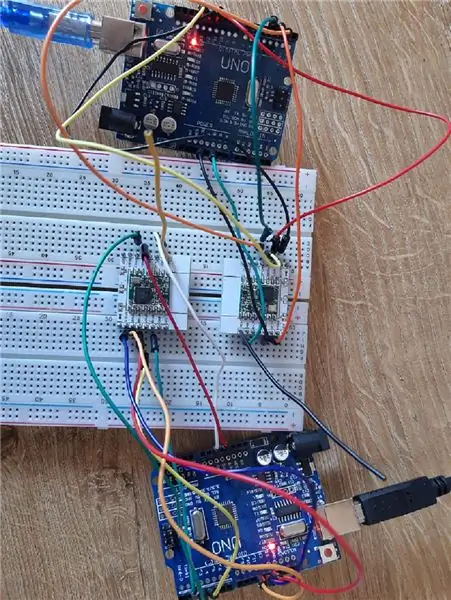
من یک علاقه مندان به حوزه الکترونیک هستم و این اولین دستورالعمل آموزشی من است ، بنابراین لطفاً در نظرات خود سخت نگیرید. در این قسمت آموزشی می خواهم نحوه ایجاد ارتباط دو گره LORA بدون TTN (شبکه چیزها) را توضیح دهم.
LORA چیست؟
LORA مخفف LOng RAnge این مدولاسیون است که توسط Semtech بر اساس مدولاسیون CSS (طیف گسترده ای از چروک) ثبت شده است. این است:
- دوربرد
- کم قدرت
- نرخ داده پایین
به دلیل این ویژگی ها ، LORA برای استفاده به عنوان رسانه ارتباطی سنسورها بسیار مناسب است. سنسور به معنای واقعی کلمه می تواند سالها با باتری کار کند و برد آن می تواند از چندین کیلومتر تجاوز کند. همچنین LORA را می توان در باندهای فرکانسی بدون مجوز استفاده کرد. در شبکه چیزها می توانید گروه های رایگان بر اساس کشور را پیدا کنید. من در بلژیک زندگی می کنم تا بتوانم بین EU863-870 و EU433 را انتخاب کنم.
مثالهای استفاده:
- کشاورزی (رطوبت خاک ، سطح مخزن ، دما ، رطوبت ، جهت باد و…)
- ردیابی در ترکیب با گیرنده GPS
- ضد سرقت (من مفهومی برای قرار دادن آن روی کابل های گران قیمت ولتاژ بالا برای تشخیص ارتعاش دیده ام)
- … برنامه های کاربردی بسیار بیشتری وجود دارد ، تخیل شما محدود است.
مرحله 1: سخت افزار را دریافت کنید
سخت افزار:
- 2 pinout arduino nano یا 2 arduino uno باید یکسان باشد.
- 2 تخته شکستن esp
- 2 کارت lora rfm95 868 مگاهرتز برای فرکانس های دیگر اینجا را کلیک کنید.
- 2 تخته نان
- 2 کابل usb برای نانو یا کابل برای uno
- سیم جهنده نر به ماده
- سیم های جهنده نر به نر
- 2 آنتن (من از هسته جامد 0.8 میلی متر یا 20awg استفاده می کنم)
- پین های هدر اگر با آردوینو گنجانده نشده اند
ابزارها:
- آهن لحیم کاری
- سیم چین
- سیم برنده من از 102 استفاده می کنم
- خط کش
- لحیم کاری
مرحله 2: نرم افزار را بارگیری کنید
برای بارگیری نرم افزار روی این 2 پیوند کلیک کنید:
- آردوینو IDE
- کتابخانه Radiohead
مرحله 3: Arduino IDE را نصب کنید
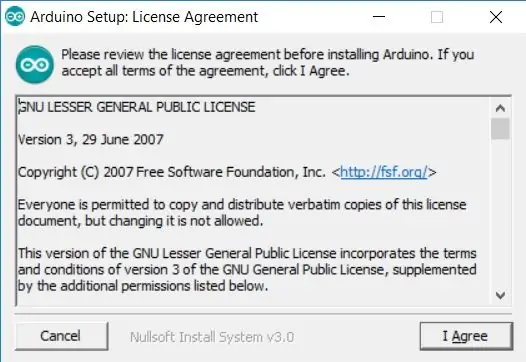
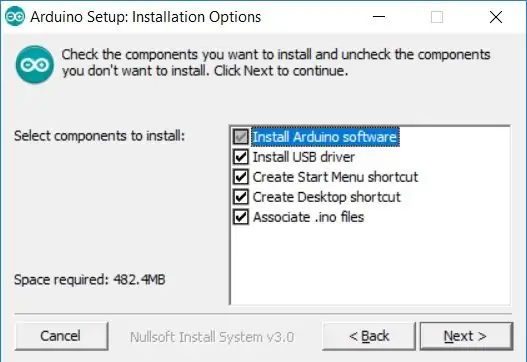
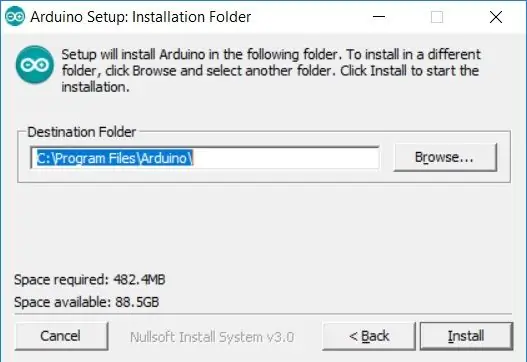
- پس از بارگیری نرم افزار به نصب کننده بروید و روی آن دوبار کلیک کنید.
- کلیک کنید موافقم
- بعدی را کلیک کنید
- روی نصب کلیک کنید
- برای نصب درایورهای USB 2 بار روی install کلیک کنید
- بستن را کلیک کنید
مرحله 4: کتابخانه Radiohead را نصب کنید
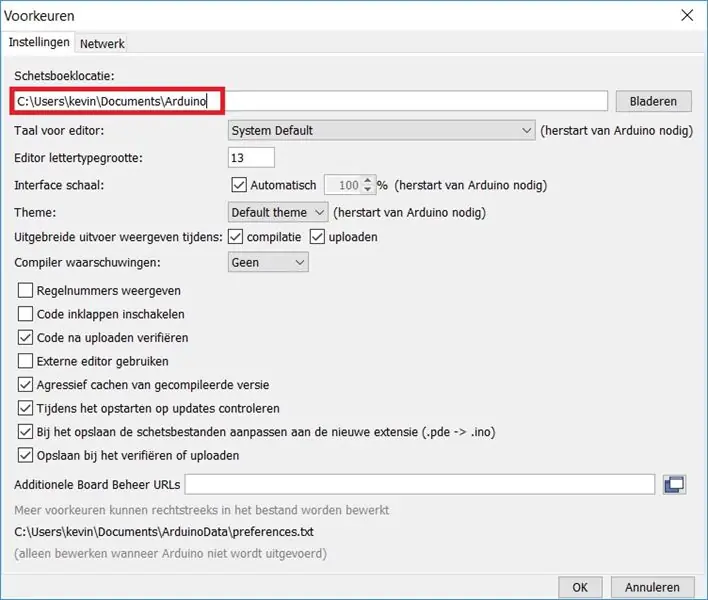
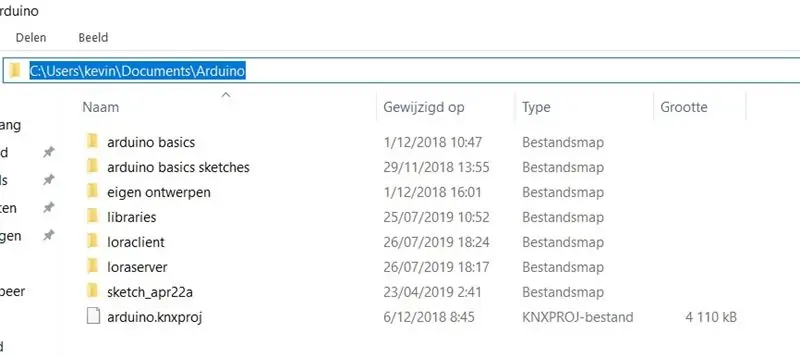
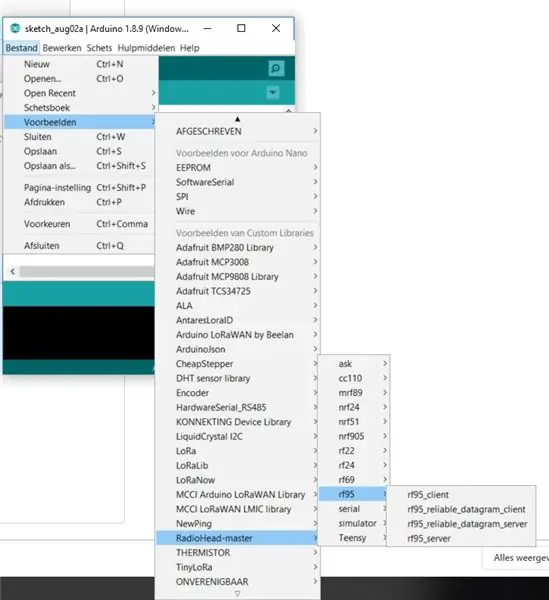
برای استفاده از rfm95 به کتابخانه radiohead نیاز دارید. از آنجا که نمی توانید آن را از طریق arduino IDE نصب کنید ، باید کتابخانه radiohead را به صورت دستی نصب کنید.
- arduino IDE را باز کنید
- به فایل -> preferences بروید
- در آنجا می توانید مسیر پوشه arduino را پیدا کنید که در آن باید پوشه کتابخانه ها را پیدا کنید. (تصویر اول)
- اگر پوشه کتابخانه ها وجود ندارد باید پوشه را ایجاد کنید.
- فایل فشرده بارگیری شده Radiohead-master را باز کنید.
- پوشه را به پوشه libraries استخراج کنید.
- arduino IDE را راه اندازی مجدد کنید.
- اکنون می توانید کتابخانه خود را در لیست پیدا کنید (تصویر سوم را ببینید)
مرحله 5: ایجاد آنتن
برای آنتن از کابل باقیمانده از کابل گذرگاه 2x2x0.8mm یا 2x2 20awg استفاده می کنم. این طول ها در هر فرکانس عبارتند از:
- 868 مگاهرتز 3.25 اینچ یا 8.2 سانتی متر (این چیزی است که من استفاده می کنم)
- 915 مگاهرتز 3 اینچ یا 7.8 سانتی متر
- 433 مگاهرتز 3 اینچ یا 16.5 سانتی متر
مرحله 6: لحیم کاری

- مقاومت های esp shield را بردارید (در قسمت قرمز R1 تا R3 را ببینید)
- تراشه rfm95 را روی سپر esp لحیم کنید.
- سر سوزن ها را روی سپر esp لحیم کنید
- آنتن را روی سپر esp لحیم کنید. بدون آنتن استفاده نکنید زیرا می توانید به سپر آسیب برسانید.
- اگر سر سوزن ها روی لحیم آردوینو لحیم نشده اند ، اینها را نیز بچسبانید.
مرحله 7: سیم کشی
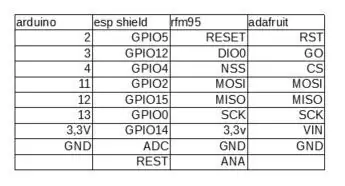
در تصویر نحوه اتصال arduino به rfm95 را مشاهده می کنید. برای کامل بودن این جدول ، من همچنین pinout را برای زمانی که از محافظ adafruit به جای استفاده از esp breakout استفاده می کنید ، قرار دادم.
مرحله 8: کد نویسی
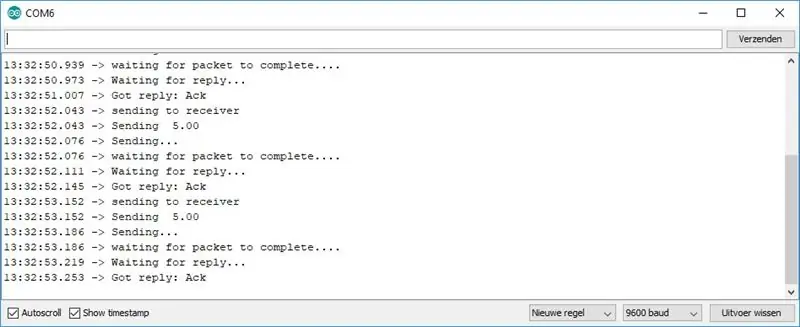
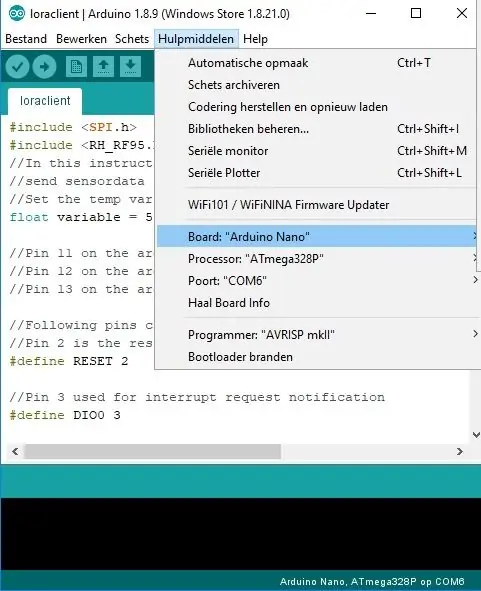
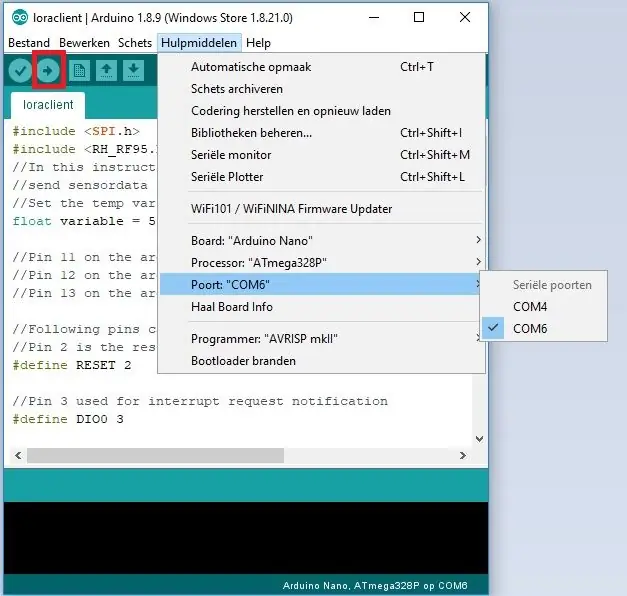
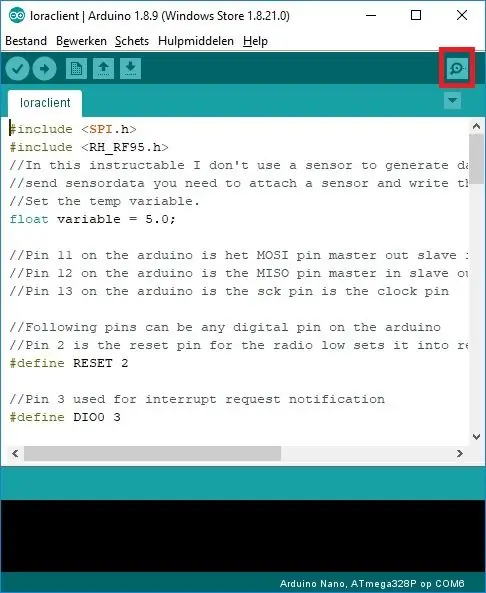
- کد را بارگیری کنید
- کد را در arduino ide باز کنید
- به ابزارها بروید ، برد را انتخاب کنید و برد خود را انتخاب کنید
- به Tools بروید ، پورت com را برای آردوینو خود انتخاب کنید
- روی دکمه بارگذاری کلیک کنید (در تصویر سوم با رنگ قرمز مشخص شده است)
- اگر همه چیز خوب پیش رفت ، می توانید از مانیتور سریال استفاده کنید و بسته هایی را مشاهده می کنید که روی سرور و سرویس گیرنده می آید (در تصویر آخر با رنگ قرمز مشخص شده است)
مرحله 9: نتیجه گیری
در این دستورالعمل اصول اولیه LORA را نشان دادم. اگر این دستورالعمل را دوست دارید و/یا دوست دارید من دستورالعمل های بیشتری از LORA یا دیگران بنویسم ، لطفاً دکمه مانند را فشار دهید.
توصیه شده:
MPU 6050 Gyro ، ارتباط شتاب سنج با آردوینو (Atmega328p): 5 مرحله

MPU 6050 Gyro ، ارتباط شتاب سنج با آردوینو (Atmega328p): MPU6050 IMU دارای شتاب سنج 3 محور و ژیروسکوپ 3 محور است که روی یک تراشه یکپارچه شده است. ژیروسکوپ سرعت چرخش یا میزان تغییر موقعیت زاویه ای را در طول زمان ، در طول محور X ، Y و Z خروجی ژیروسکوپ
ارتباط بلوتوث آردوینو و موبایل (پیام رسان): 8 مرحله

ارتباطات بلوتوث آردوینو و موبایل (پیام رسان): ارتباطات عامل مهمی در زندگی روزمره ما هستند. اما در طول این مدت زمان قرنطینه ارتباط با خانواده خود یا برقراری ارتباط با افراد خانه گاهی اوقات به تلفن همراه نیاز داریم. اما استفاده از تلفن های همراه برای کوتاه مدت
ارتباط سریال آردوینو: 5 مرحله

ارتباط سریال آردوینو: بسیاری از پروژه های آردوینو بر انتقال داده ها بین چندین آردوینو تکیه می کنند. این که آیا شما یک سرگرم کننده هستید که در حال ساخت یک ماشین RC ، یک هواپیمای RC ، یا طراحی یک ایستگاه هواشناسی با صفحه نمایش از راه دور هستید ، باید بدانید که چگونه می توانید به طور قابل اعتماد انتقال سریال
برد بلند ، 1.8 کیلومتر ، ارتباط بی سیم آردوینو تا آردوینو با HC-12 .: 6 مرحله (همراه با تصاویر)

برد طولانی ، 1.8 کیلومتر ، ارتباطات بی سیم آردوینو تا آردوینو با HC-12. ماژول ارتباطی بسیار مفید ، بسیار قدرتمند و آسان برای استفاده است. ابتدا می روی
ارزان ترین آردوینو -- کوچکترین آردوینو -- آردوینو پرو مینی -- برنامه نویسی -- آردوینو ننو: 6 مرحله (همراه با تصاویر)

ارزان ترین آردوینو || کوچکترین آردوینو || آردوینو پرو مینی || برنامه نویسی || آردوینو ننو: …………………………. لطفاً برای ویدیوهای بیشتر به کانال YouTube من مشترک شوید ……. .این پروژه در مورد نحوه ارتباط با کوچکترین و ارزانترین آردوینو است. کوچکترین و ارزان ترین آردوینو arduino pro mini است. شبیه آردوینو
